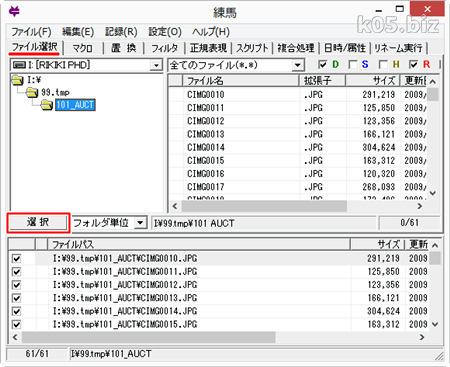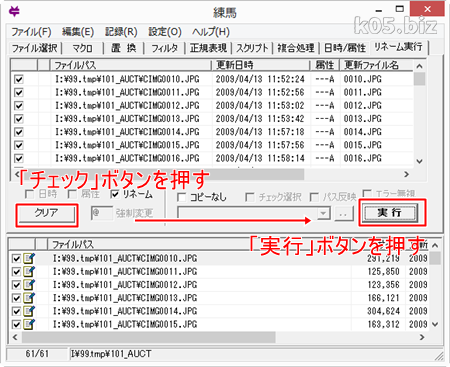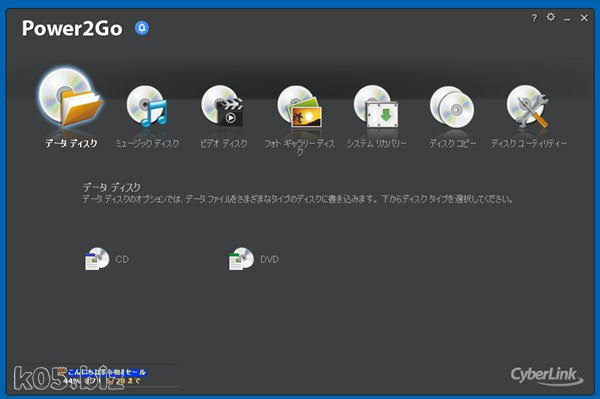本記事は広告およびアフィリエイトプログラムによる収益を得ています
あと、正規表現とかも使えるんで、たいていのことはできると思います。また、マクロも使えるようで、DLしたアプリの中に、連番マクロとかが入ってはいます。
※Windows8.1で動作しました。
高機能リネームソフト「練馬」
ダウンロード先
・高機能リネームソフト「練馬」- vector使い方
実際に使ってみて、試行錯誤したほうがよいかと思う。ちょっと癖があるというか、初心者?には直感的にわかりにくい操作体系のような気がします。実は、マニュアルは読まずには使えたけど、動作させるのに5分ぐらい試行錯誤したと思います。以下は、ファイル名の置換で、先頭ののCIMGという文字列をとるという作業を行った場合です。
先ずは、リネームしたいファイルを選択します。
今回はフォルダ内のファイルすべてなので、それで選択しました。
次にリーネームのルールを設定します。
簡単な変更なので、「置換」タブを使いました。
「確認」で、どのように変換されるかをみて、それでよければ、「変換」ボタンを押します。
次に、「リネーム実行」タブを選択します。
左側の「チェック」ボタンを押して、上の一覧でリネームの実行結果がそれでよいのか確認します。
それでよければ、「実行」ボタンをおして、実際にリネームを実行します。
最終的にこの画面で「実行」を押さない限り、実際にはリネームされませんので、よく確認したうえでリネームすると良いでしょう。
操作になれれば、かなり強力なリネームも可能だと思う。
プラグインもある
・練馬プラグイン MP3ファイル情報取得マクロ - vector・練馬プラグイン Exif情報取得マクロ - vector
・練馬プラグイン ZIP/LHAアーカイブ内ファイルリネーム - vector
参考
・窓の杜 - 【NEWS】Unicodeに対応した高機能リネームソフト「練馬」v4.0が公開スポンサーリンク